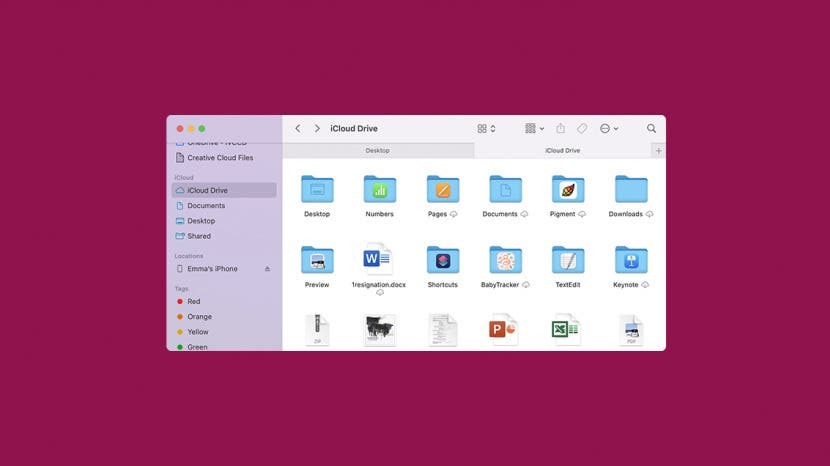
Ако су ваши први Аппле уређаји новији иПхоне и новији Мац, можда никада нисте користили кабл за повезивање ова два. Постоје значајне предности када то учините, укључујући прављење резервне копије вашег иПхоне-а на Мац-у и приступ датотекама или медијима. Али шта ако повежете свој иПхоне са својим Мац рачунаром, а он се не појави у Мац Финдер-у како би требало? Ево како да решите и решите проблем када се ваш иПхоне не приказује у Финдер-у.
Повезан: 6 једноставних начина за пренос фотографија са иПхоне-а на ПЦ или Мац
Скочи на:
- Основни кораци за решавање проблема ако Финдер не препознаје иПхоне
- Проверите статус УСБ-а и уређаја ако се иПхоне не појављује у Финдер-у
Основни кораци за решавање проблема ако Финдер не препознаје иПхоне
За више практичних савета о синхронизацији ваших Аппле уређаја, размислите о томе да се пријавите за нашу бесплатну регистрацију Савет дана Билтен. Ево неколико ствари које прво треба да проверите приликом решавања проблема зашто се ваш иПхоне не приказује у Финдер-у.
Откључајте свој иПхоне
Овај корак је прилично једноставан: уверите се да је ваш уређај откључан. Ако је ваш уређај закључан, ово може бити разлог зашто се ваш иПхоне не приказује у Финдер-у. Ако користите иПхоне са тастером Хоме, једноставно притисните дугме Хоме и унесите лозинку да бисте откључали телефон. Ако сте подесили Тоуцх ИД, такође можете да оставите прст на дугмету Почетак док се ваш иПхоне не откључа. На иПхоне Кс или новијем (иПхоне без дугмета Хоме), додирните екран или притисните бочно дугме. Ако је Фаце ИД подешен, погледајте директно у свој иПхоне да бисте га откључали, а затим превуците нагоре од дна екрана. Ако Фаце ИД није подешен, можете да превучете нагоре од дна екрана и унесете лозинку за иПхоне.
Искључите и повежите иПхоне са Мац-ом
Ако је ваш иПхоне откључан и још се не појављује у Мац Финдер-у, покушајте да га искључите и поново укључите. На тај начин ћете дати вашем иПхоне-у и Мац-у прилику да поново пробају везу. Такође препоручујем да тестирате други УСБ порт на лаптопу да бисте видели да ли то функционише. Ако други УСБ порт ради, вероватно имате оштећен УСБ порт који ће морати да се поправи.
Ажурирајте свој иОС и мацОС софтвер
Ако ваш иПхоне или Мац нема инсталиран најновији софтвер, брзо ажурирање софтвера може помоћи да повежете иПхоне са вашим Мац рачунаром. Слично као што можете да аутоматизујете резервне копије свог иПхоне-а, то можете лако омогући аутоматско ажурирање иПхоне-а. Ако је ваш иПхоне ажуриран, застарели Мац може бити кривац који спречава да се ваш иПхоне прикаже у Финдер-у. Ажурирање вашег Мац-а на најновији мацОС је мало више укључен, али када ваш Мац буде ажуриран, надамо се да ће се ваш иПхоне појавити у Финдер-у.
Поново покрените свој иПхоне и Мац
Ако горе наведени кораци нису функционисали, препоручујем да поново покренете Мац и поново покрећете свој иПхоне или иПад да поправите мање проблеме са софтвером. Када поново покренете своје уређаје, искључите и поново повежите свој Аппле уређај да бисте видели да ли се појављује у Финдер-у.
Проверите статус УСБ-а и уређаја ако се иПхоне не појављује у Финдер-у
Ако се ваш иПхоне и даље не приказује у Финдер-у, време је да проверите једноставан системски извештај да бисте проверили УСБ везу и уверите се да је веза са иОС уређајем омогућена.
Проверите статус вашег УСБ порта да бисте повезали иПхоне на Мац
Пратите доле наведене кораке да бисте проверили везу између вашег иПхоне-а и рачунара помоћу брзог системског извештаја.
- Када је ваш иПхоне прикључен на Мац, кликните на Аппле Лого.
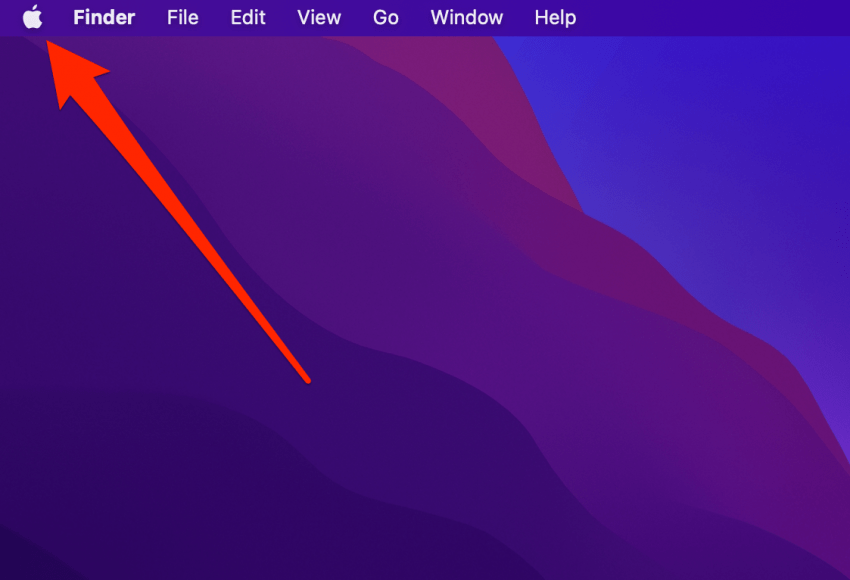
- Кликните О овом Мац-у.
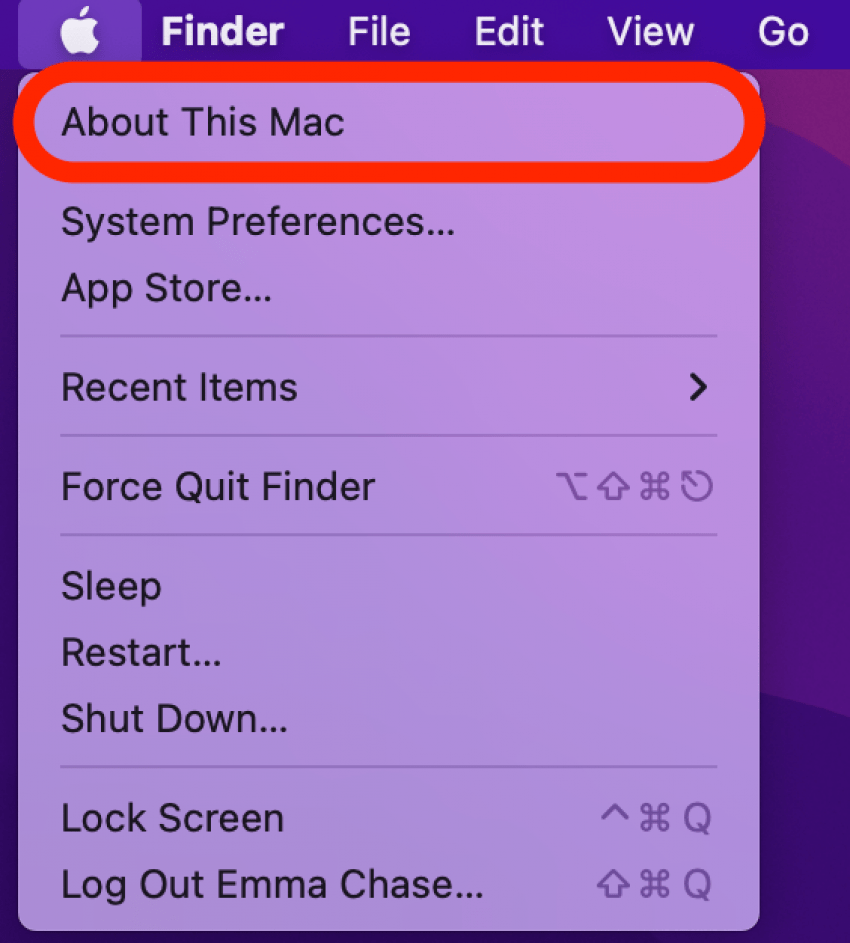
- Кликните Системски извештај.
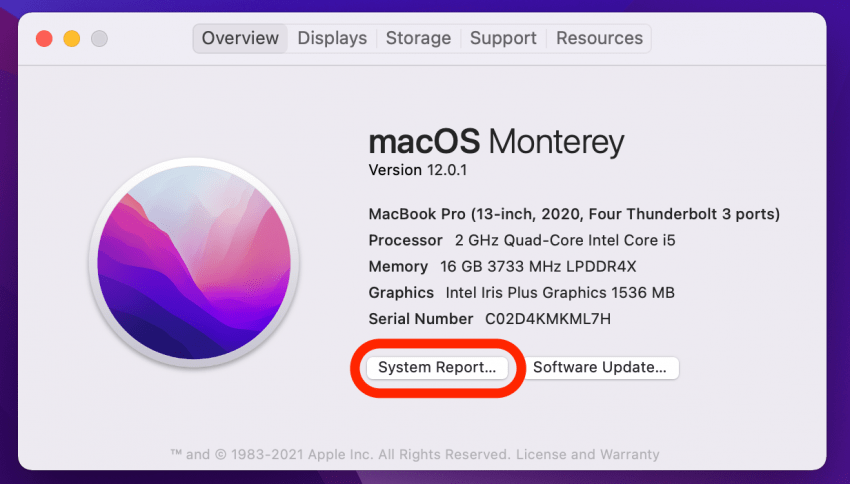
- Кликните УСБ из менија са леве стране.
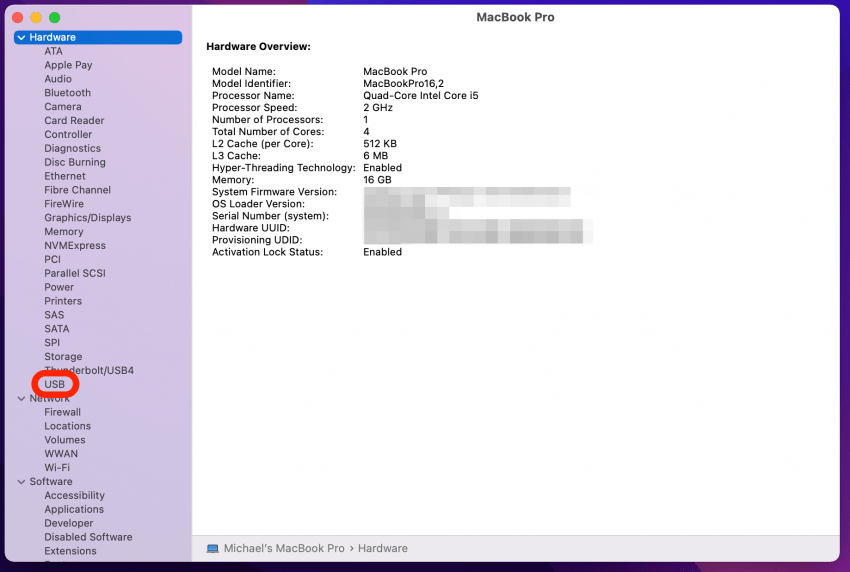
- Проверите да ли је ваш иПхоне наведен испод Стабло УСБ уређаја.
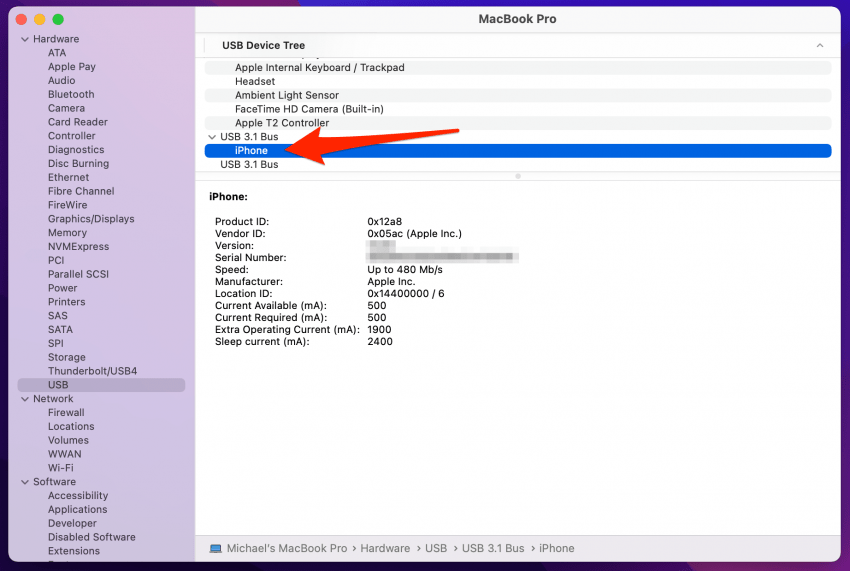
Ако се ваш иПхоне појави у УСБ менију, то значи да ваш Мац хардвер региструје иПхоне као повезан, али софтвер није. Ако сте прескочили горњи корак, препоручујем вам да још једном проверите да ли је ваш Мац софтвер ажуран и да инсталирате најновију исправку ако није.
Омогућите везу са иОС уређајем ако Финдер не препознаје иПхоне
Иако може изгледати очигледно, провера везе са иОС уређајем помоћи ће да се осигура да можете да повежете свој иПхоне са својим Мац рачунаром. Када људи имају проблема да натерају свој иПхоне да се прикаже у Финдер-у, а горња решења не функционишу, ово подешавање је често кривац. Ево како да проверите и омогућите везу са иОС уређајем на вашем Мац-у:
- Када је ваш иПхоне прикључен на ваш Мац, кликните Финдер из горњег менија.
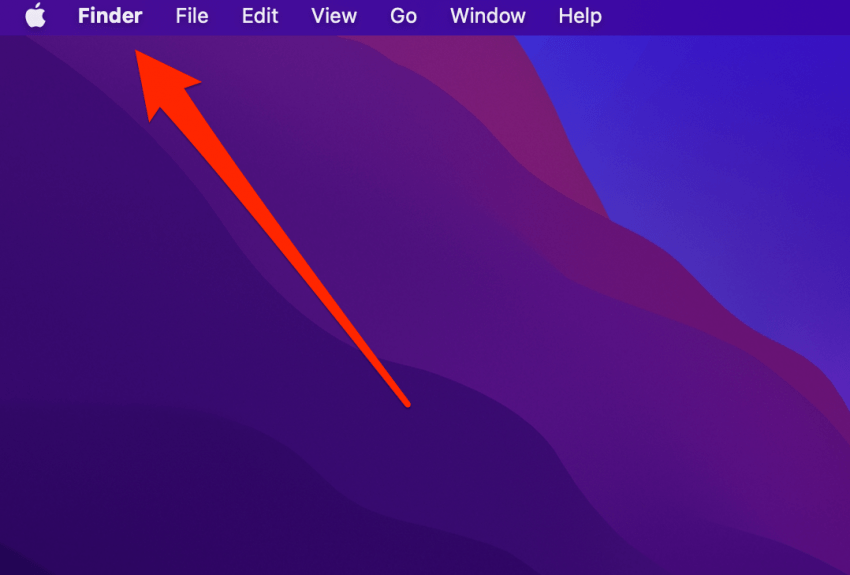
- Кликните Преференцес.
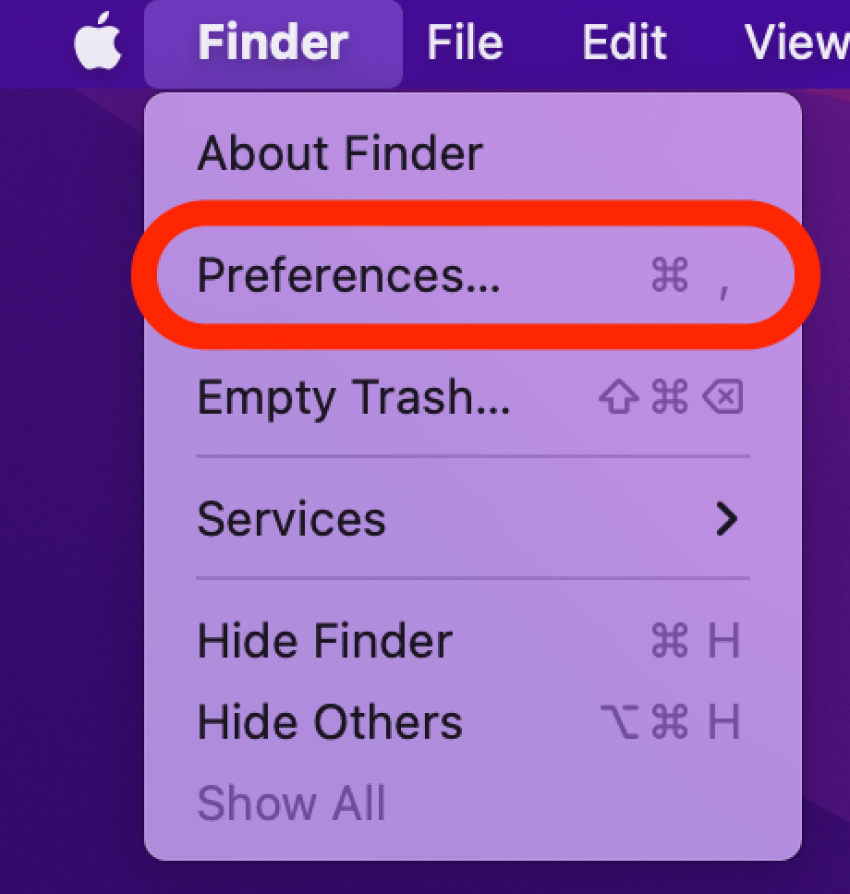
- Кликните Бочна трака.
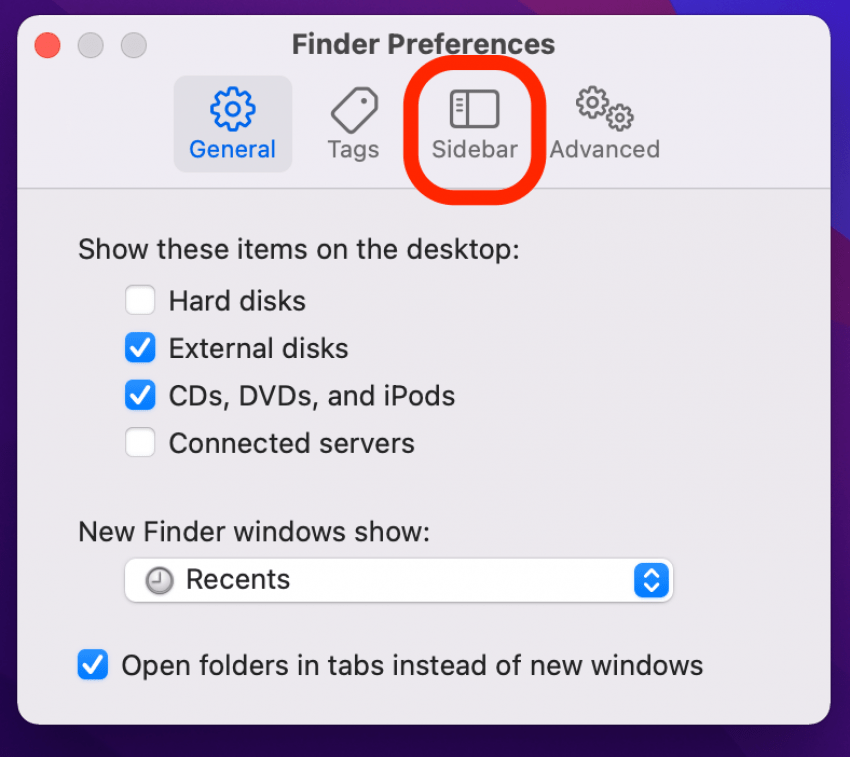
- Кликните Поље за потврду ЦД-ови, ДВД-ови и иОС уређаји да омогући ове везе.
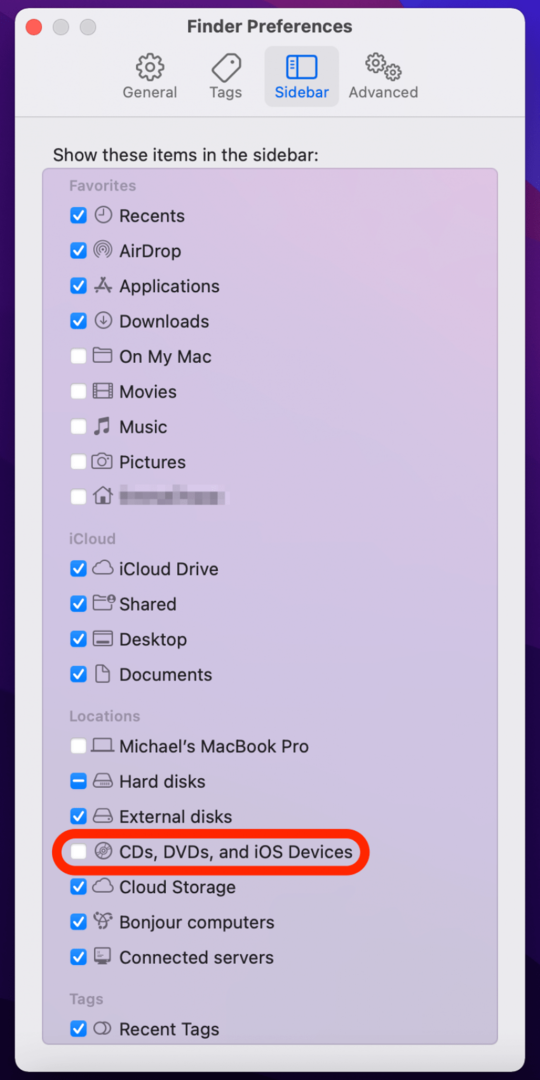
- Ако је ово подешавање већ изабрано, кликните на ЦД-ови, ДВД-ови и иОС Поље за потврду Уређаји да га поништите и сачекате неколико секунди пре него што га поново изаберете.
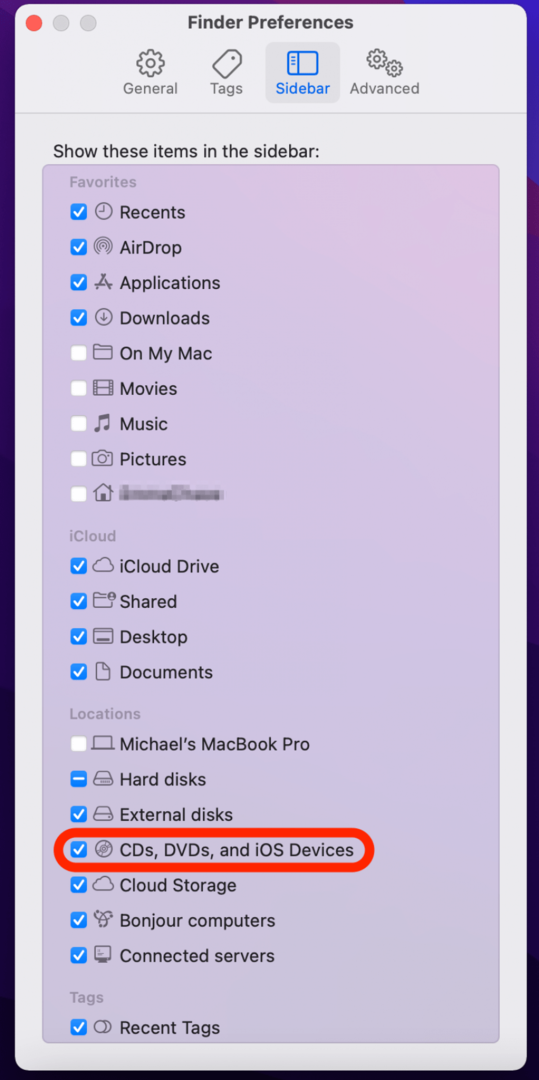
Дајте свом Мац-у неколико тренутака да препозна везу. Ако ово подешавање није изабрано, требало би да видите да би се ваш иПхоне требао појавити на бочној траци Финдер-а након неколико тренутака. Ако је ваш иПхоне већ био прикључен, можда ћете морати да искључите и поново повежете уређај да би га Мац препознао.
иПхоне се не појављује у Финдер-у? Контактирајте Аппле подршку!
Нажалост, ако и даље имате проблема са везом, то значи да је ваш проблем вероватно хардверски проблем или оштећена компонента. Иако се надамо да решење не укључује замену хардверске компоненте, најбоље је да то урадите контактирајте Аппле подршку За даљу подршку.